Lasketun kentän lisääminen Excelin pivot-taulukkoon

Tutustu, kuinka voit lisätä lasketun kentän Excelin pivot-taulukkoon ja laskea myynnistä syntyviä palkkioita tehokkaasti.
Oletko koskaan miettinyt, kuinka Excelin IRR-toimintoa käytetään? Näin se toimii. Kumpi on parempi tehdä: maksaa luottokorttisi pois vai sijoittaa Ralph-sedän uuteen yrityshankkeeseen? Olet rahoittamassa auton. Pitäisikö sinun maksaa suuri käsiraha? Vai kannattaako laskea pieni summa ja sijoittaa loput? Kuinka voit tehdä päätöksiä tällaisista vaihtoehtoisista rahoitusmahdollisuuksista?
Internal Rate of Return (IRR) -menetelmä auttaa vastaamaan tämän tyyppisiin kysymyksiin. Excelin IRR-funktio analysoi sijoituksen sisään- ja ulostulon kassavirrat ja laskee koron, joka on kassavirtojen efektiivinen tulos. Toisin sanoen kaikki erilaiset kassavirrat kirjataan ja palautetaan yksi korko. Sitten voit verrata tätä lukua muihin taloudellisiin mahdollisuuksiin.
Ehkä Ralph-sedän yrityshanke tarjoaa 10 prosentin tuoton sijoituksellesi. Toisaalta luottokorttiyhtiö veloittaa sinulta 12 prosenttia saldostasi. Tässä tapauksessa luottokortin maksaminen on viisaampaa. Miksi? Koska 10 prosentin ansaitseminen on turhaa, kun menetät vain 12 prosenttia muualla. Ralph-setä ymmärtää, eikö niin?
Excelin IRR-funktiolla on kaksi argumenttia. Ensimmäinen vaaditaan; toinen on valinnainen joissakin tilanteissa ja pakollinen toisissa.
Ensimmäinen argumentti on joukko kassavirtoja. Kassavirtastandardin mukaisesti sisään tuleva raha kirjataan positiiviseksi arvoksi ja ulos menevä raha negatiiviseksi arvoksi. Olettaen, että tietyt sisään- ja ulostulovirrat syötetään laskentataulukkoon, funktion ensimmäinen argumentti on solualue.
Toinen argumentti on arvaus siitä, mikä tuloksen pitäisi olla. Tämä saattaa kuulostaa hullulta, mutta Excel saattaa tarvita apuasi (vaikkakaan useimmiten se ei sitä tarvitse). IRR-funktio toimii aloittamalla arvaamalla tuloksen ja laskemalla, kuinka tarkasti arvaus vastaa dataa. Sitten se säätää arvausta ylös- tai alaspäin ja toistaa prosessia (tekniikka, jota kutsutaan iteraatioksi), kunnes se saavuttaa oikean vastauksen. Jos Excel ei selvitä sitä 20 yrittämällä, #NUM! virhe palautetaan. Tässä tapauksessa voit syöttää funktioon arvauksen avuksesi. Esimerkiksi 0,05 tarkoittaa 5 prosentin arvausta, 0,15 15 prosentin arvausta ja niin edelleen. Voit syöttää myös negatiivisen luvun. Esimerkiksi syöttämällä -0,05 kertoo funktiolle, että odotat 5 prosentin tappiota. Jos et kirjoita arvausta, Excel olettaa arvoksi 0,1 (10 prosenttia).
Seuraavassa kuvassa on yritysprojekti, joka on arvioitu Excelin IRR-funktiolla. Hankkeen tarkoituksena on luoda ja markkinoida t-paitoja. Erilaiset kulut, kuten maksaminen taiteilijoille, ovat kassavirtoja, jotka on kirjattu negatiivisina lukuina. Yksi positiivinen arvo solussa B7 on odotettu tuotto.

Liiketoiminnan tuoton laskeminen.
Odotetun tuottoprosentin laskemiseen on käytetty Excelin IRR-funktiota. Solun B10 kaava on =IRR(B3:B7). Annettu valikoima sisältää kaikki kassavirrat, sisään ja ulos.
Tämän projektin sisäinen tuottoaste on 12 prosenttia. Muuten, sijoitussumma tässä tapauksessa on kaikkien ulos tulevien kassavirtojen summa: 8 400 dollaria. 11 960 dollarin takaisin ansaitseminen tekee tästä hyvän sijoituksen. Tulot ovat huomattavasti suuremmat kuin menot.
Vaikka liiketoimintamahdollisuus näyttää arvoiselta IRR:n soveltamisen jälkeen, sinun on otettava huomioon muut tekijät. Saatat esimerkiksi joutua lainaamaan rahaa sijoittaaksesi liiketoimintaan. Todellinen tarkasteluluku on yrityshankkeen IRR vähennettynä investointirahojen lainaamisesta aiheutuvilla kustannuksilla.
Nyt hanketta voidaan kuitenkin verrata muihin investointeihin. Toinen projekti voi laskea korkeamman sisäisen tuoton. Sitten toinen projekti olisi järkevää jatkaa. Älä tietenkään unohda hauskanpitoa. T-paitojen tekeminen voi olla syytä luopua muutamasta lisäpisteestä!
Kun vertaat mahdollisuuksia Excelin IRR-funktioon, suurempi palautettu arvo on parempi tulos kuin pienempi IRR.
Alla oleva kuva vertaa yllä näkyvää yrityshanketta toiseen sijoitusmahdollisuuteen. Toinen yrityshanke on startup-videoyritys häitä ja muita tapahtumia varten. Laitteisto- ja markkinointikustannukset ovat huomattavat. Sisäinen tuottoprosentti lasketaan ensimmäiselle vuodelle ja sitten ensimmäiselle ja toiselle vuodelle yhdessä. Solun H10 kaava on =IRR(H3:H5) ja solun H11 kaava on =IRR(H3:H6). On selvää, että jopa ensimmäisen vuoden aikana toinen yrityshanke ylittää ensimmäisen.
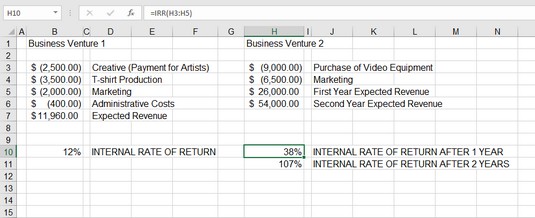
Vertaamalla liiketoimintamahdollisuuksia.
Näin käytät IRR-toimintoa:
Syötä sarja kassavirran arvoja:
Maksetut rahat, kuten alkusijoitus, negatiivisena arvona
Sisääntuleva raha, kuten tulot, on positiivinen arvo
Kirjoita =IRR( aloittaaksesi funktion syöttämisen.
Vedä kohdistin kassavirrat sisältävän solualueen päälle tai anna alueen osoite.
Syötä vaihtoehtoisesti arvaus auttamaan toimintoa.
Voit tehdä tämän kirjoittamalla pilkun ( , ) ja antamalla sitten desimaaliarvon, jota käytetään prosentteina (kuten 0,2 20 prosentille). Voit syöttää positiivisen tai negatiivisen arvon.
Kirjoita a ) ja paina Enter.
Ottaen huomioon, että IRR perustuu kassavirtoihin, sisään- ja ulostuloon, on järkevää sisällyttää itse maksaminen sekä sijoitukset takaisin liiketoimintaan. Palkka on kassavirta ulos; investointi on kassavirtaa.
Alla oleva kuva laajentaa videoliiketoimintaa yksityiskohtaisella esimerkillä. Yrityksenä sillä on erilaisia kassavirtoja sisään ja ulos – investoinnit, yleishyödylliset maksut, asiantuntijapalkkiot (kirjanpitäjälle ja asianajajalle), mainonta, palkka ja niin edelleen.
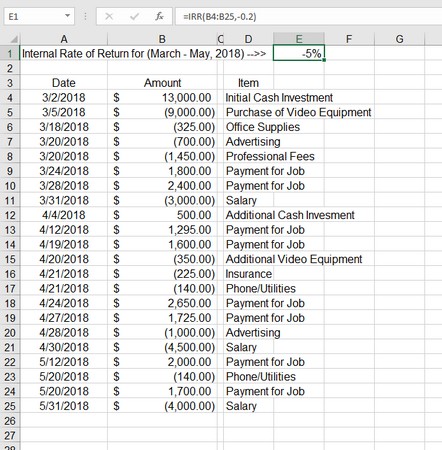
IRR:n laskeminen useilla kassavirroilla.
Liiketoiminnan kolmen ensimmäisen kuukauden sisäinen tuottoprosentti näkyy solussa E1. Kaava on =IRR(B4:B25, -0,2). Muuten, tämä tarvitsi arvauksen palauttaakseen vastauksen. Arvaus on -0,2. Sisäinen korko tai tuotto on -5 prosenttia. Videoteollisuus ei ole rahankerääjä muutaman kuukauden jälkeen, mutta tämä pätee moniin startupeihin.
Huomaa, että tämä esimerkki sisältää päivämäärät. Excelin IRR-funktio toimii olettaen, että kassavirrat ovat jaksoittaisia, mitä ne eivät ole tässä esimerkissä. Toinen funktio, XIRR, käsittelee päivämääriä sisäisen tuottoprosentin laskennassa.
Tutustu, kuinka voit lisätä lasketun kentän Excelin pivot-taulukkoon ja laskea myynnistä syntyviä palkkioita tehokkaasti.
Opi käyttämään Microsoft Teamsia: verkkopohjaista sovellusta, asiakkaana kannettavalla tietokoneella tai pöytätietokoneella tai Teams-mobiilisovellusta älypuhelimella tai tabletilla.
Kuinka estää Microsoft Wordia avaamasta tiedostoja vain luku -tilassa Windowsissa Microsoft Word avaa tiedostot vain luku -tilassa, jolloin niiden muokkaaminen on mahdotonta? Älä huoli, menetelmät ovat alla
Virheiden korjaaminen virheellisten Microsoft Word -asiakirjojen tulostuksessa. Virheet tulostettaessa Word-asiakirjoja, joissa on muuttuneet fontit, sotkuiset kappaleet, puuttuva teksti tai kadonnut sisältö ovat melko yleisiä. Älä kuitenkaan
Jos olet piirtänyt PowerPoint-dioihin esityksen aikana kynää tai korostuskynää, voit tallentaa piirustukset seuraavaa esitystä varten tai poistaa ne, jotta seuraavan kerran näytät ne. Aloitat puhtailla PowerPoint-dioilla. Pyyhi kynä- ja korostuskynäpiirrokset noudattamalla näitä ohjeita: Pyyhi rivit yksi kerrallaan […]
Tyylikirjasto sisältää CSS-tiedostoja, Extensible Stylesheet Language (XSL) -tiedostoja ja kuvia, joita käyttävät ennalta määritetyt sivupohjat, sivuasettelut ja säätimet SharePoint 2010:ssä. CSS-tiedostojen etsiminen julkaisusivuston tyylikirjastosta: Valitse Sivuston toiminnot→ Näytä Kaikki sivuston sisältö. Sivuston sisältö tulee näkyviin. Style-kirjasto sijaitsee […]
Älä hukuta yleisöäsi jättimäisillä numeroilla. Microsoft Excelissä voit parantaa koontinäyttöjesi ja raporttiesi luettavuutta muotoilemalla numerot näyttämään tuhansia tai miljoonia.
Opi käyttämään SharePointin sosiaalisen verkostoitumisen työkaluja, joiden avulla yksilöt ja ryhmät voivat kommunikoida, tehdä yhteistyötä, jakaa ja pitää yhteyttä.
Juliaanisia päivämääriä käytetään usein valmistusympäristöissä aikaleimana ja pikaviitteenä eränumerolle. Tämän tyyppisen päivämääräkoodauksen avulla jälleenmyyjät, kuluttajat ja huoltoedustajat voivat tunnistaa tuotteen valmistusajankohdan ja siten tuotteen iän. Julian-päivämääriä käytetään myös ohjelmoinnissa, armeijassa ja tähtitiedessä. Erilainen […]
Voit luoda verkkosovelluksen Access 2016:ssa. Mikä verkkosovellus sitten on? No, verkko tarkoittaa, että se on verkossa, ja sovellus on vain lyhenne sanoista "sovellus". Mukautettu verkkosovellus on online-tietokantasovellus, jota käytetään pilvestä selaimen avulla. Rakennat ja ylläpidät verkkosovellusta työpöytäversiossa […]








